[VideoSolo Screen Recorder] كيفية إصلاح فشل إعادة ترميز الشاشة؟
عند استخدام VideoSolo Screen Recorder لتسجيل الفيديو/الصوت ، فقد يحدث لك خطأ فشل التسجيل.فشلت هذه الأخطاء في إعادة الترميز لأسباب مختلفة.نحن هنا ندرج بعض المشاكل الشائعة ونقدم لك أيضًا الحل المناسب.يمكنك القراءة لمعرفة ما إذا كان يمكن أن يساعدك في إصلاح مشكلة فشل التسجيل.
كيفية إصلاح مشكلة فشل تسجيل الشاشة؟ أجب هنا!
# خطأ 1.بطاقة الصوت مشغولة ببرامج أخرى
إذا أظهر البرنامج رسالة الخطأ: "فشل التسجيل ، لأن بطاقة الصوت مشغولة بواسطة تطبيقات أخرى.يرجى التحقق قم بتحرير بطاقة الصوت ، أو حاول إعادة تشغيل الكمبيوتر.

يمكنك تجربة الحلول أدناه:
• ابحث عن برامج الدردشة الصوتية أو برامج ضبط الصوت أو برامج التسجيل الأخرى وقم بتعطيلها.
• إذا لم تتمكن من العثور على البرنامج بالضبط ، يرجى إعادة تشغيل الكمبيوتر لإصلاحه.
# خطأ 2.تم تغيير بطاقة الرسومات أو بطاقة الصوت
قد يتم تبديل بطاقة الرسومات أو بطاقة الصوت أو الخروج من جهاز الكمبيوتر الخاص بك أثناء تشغيل مسجل الشاشة ، مما سيؤدي إلى فشل بطاقة الصوت أو بطاقة الرسوم في الكشف والتسجيل.في هذه الحالة ، يمكنك إعادة تشغيل برنامج مسجل الشاشة.
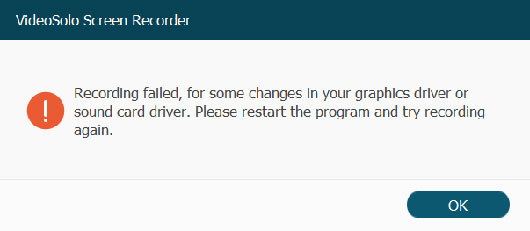
# خطأ r 3.تم تعطيل الوصول إلى الكاميرا والميكروفون
بدءًا من الإصدار 1903 من Windows 10 ، يتوفر إعداد إضافي على صفحات إعدادات الكاميرا والميكروفون التي توفر تحكمًا محدودًا في تطبيقات سطح المكتب التي تصل إلى الكاميرا والميكروفون باستخدام الأساليب المدعومة.
عند استخدام Screen Recorder لبدء تسجيل صوتي أو تسجيل كاميرا الويب ، يجب التأكد من تمكين الوصول إلى الكاميرا والميكروفون.

يمكنك اتباع الخطوات التالية:
انقر فوق رمز "ابدأ" في سطح المكتب ، انتقل إلى "الإعدادات> الخصوصية> الميكروفون".ثم اكتشف برنامج مسجل الشاشة لتشغيل "السماح للتطبيق بالوصول إلى الميكروفون".بعد الإعداد ، يمكنك بدء تسجيل صوتي أو تسجيل كاميرا الويب.

# خطأ 4.لم يتم توصيل السماعة جيدًا
بمجرد توصيل السماعة ، سيتم اكتشاف بطاقة الصوت المقابلة.وبالتالي ، عند استخدام VideoSolo Screen Recorder لتشغيل تسجيل صوتي ، يجب أن تنتبه إلى ما إذا كان مقبس الصوت قد تم توصيله جيدًا بالكمبيوتر.
# خطأ 5.برامج تشغيل بطاقة الصوت/الرسوم هي غير متوافق أو متأخر
برامج تشغيل بطاقة الصوت/الرسوم غير متوافقة أو قد يؤدي التأخير في التسجيل إلى فشل التسجيل.إذا كانت لديك هذه المشكلة ، فيمكنك إلغاء تثبيت برامج تشغيل بطاقة الصوت/الرسوم ، ومتابعة البحث عن البرنامج المناسب وتثبيته.أو قم بترقية برنامج تشغيل الصوت لإصلاحه.
لإصلاحها ، يمكنك تجربة الحل التالي:
اضغط على مفتاح Windows + X ، حدد "إدارة الأجهزة" ، وابحث عن "محولات العرض" وقم بتوسيعه.
ثم انقر بزر الماوس الأيمن فوق بطاقة الرسوم لتحديد "تحديث برنامج التشغيل" أو "إلغاء تثبيت الجهاز".
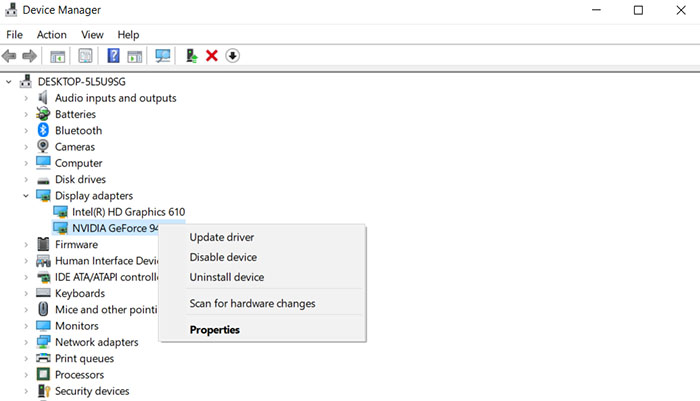
# خطأ 6.تفقد التحكم في التسجيل الصوتي بسبب وضع التوافق
تحتاج إلى التأكد من أنك تقوم بتشغيل هذا البرنامج كمسؤول ، وليس في التوافق وضع.خلاف ذلك ، سيظل التسجيل الخاص بك فشل.
لإصلاح هذه المشكلة ، يمكنك اتباع الخطوات أدناه:
انقر بزر الماوس الأيمن فوق رمز VideoSolo Screen Recorder ، وانتقل إلى "خصائص> علامة التبويب التوافق" وقم بإلغاء تحديد خانة الاختيار "تشغيل هذا البرنامج في وضع التوافق لـ ".
في نفس الوقت ، انقر فوق خانة الاختيار" تشغيل هذا البرنامج كمسؤول ".بهذه الطريقة ، ما عليك سوى إعادة تشغيل البرنامج لإجراء التسجيل مرة أخرى.

# خطأ 7.فشل تشغيل تسجيل جدول المهام
هل تواجه مشكلة عدم تنفيذ تسجيل جدول المهام؟ الحل سهل:
من المفترض أن تنقر بزر الماوس الأيمن فوق رمز VideoSolo Screen Recorder وحدد "تشغيل كمسؤول لبدء تشغيله".
بعد ذلك ، قم بتعيين جدول المهام الذي تحتاجه ، و ثم الخروج من البرنامج.بعد ذلك ، يدخل جدول المهام حيز التنفيذ.
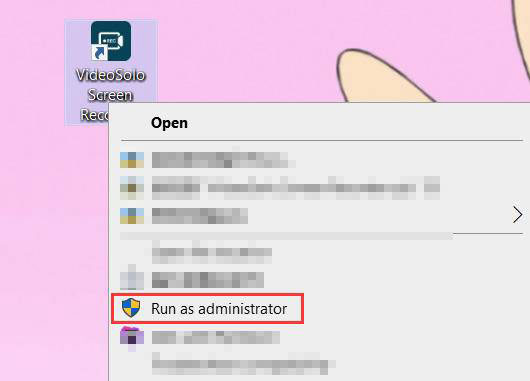
بشكل عام ، ترتبط العديد من مشكلات التسجيل ببطاقة الصوت/الرسوم أو الكاميرا أو الميكروفون أو مكبر الصوت أو الإعدادات الأخرى.بشكل عام ، هذه المشكلات المذكورة أعلاه شائعة ، لذلك قد تحصل على إجابة لإصلاح فشل تسجيل الشاشة.إذا كانت لديك مشكلات أخرى عند استخدام VideoSolo Screen Recorder ، فاتصل بفريق الدعم على صفحة الدعم.




